在 Nuget 的相依協助下,已經某種程度上可以是協助擺脫 dll hell 的一大工程(功臣?)
但是如果在一個解決方案當中有多個專案要引用相同的 Nuget 套件時,可能會發生各個不同的專案有各自使用不同 Nuget 套件的版本(套件相同版本不同)。
而每次要更新某個 Nuget 套件時就會要針對不同專案要處理更新,就會顯得相當繁瑣。
在 .NET 6.0 的設計中,開始可以使用中央的套件管理 Central Package Management (CPM) 的處理方式來處理這個問題。
在 Nuget 的相依協助下,已經某種程度上可以是協助擺脫 dll hell 的一大工程(功臣?)
但是如果在一個解決方案當中有多個專案要引用相同的 Nuget 套件時,可能會發生各個不同的專案有各自使用不同 Nuget 套件的版本(套件相同版本不同)。
而每次要更新某個 Nuget 套件時就會要針對不同專案要處理更新,就會顯得相當繁瑣。
在 .NET 6.0 的設計中,開始可以使用中央的套件管理 Central Package Management (CPM) 的處理方式來處理這個問題。
在使用 .NET MAUI 的時候可以透過 Google 推出的 Android Emulator 來建立 Android Virtual Device (AVD),以便進行基本的 Android App 開發與前期的測試。
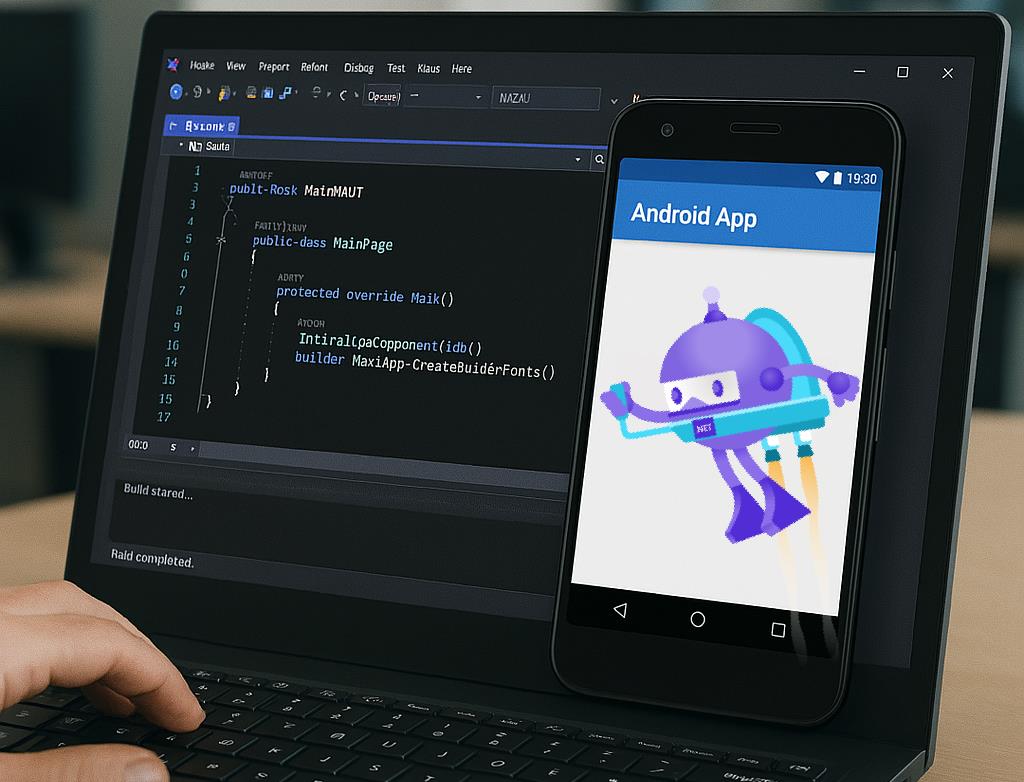
雖然在 App 的開發到後期通常會直接使用 實際的裝置 進行測試會比較恰當,但不可質疑的 AVD 在 Android App 很多開發情境當中仍是扮演著測試環節中很重要的部分。
而 Google 所推出的 Android Emulator 可以透過 Visual Studio 當中的 "Android 裝置管理員" 來使用,並且建立所需的 AVD 環境。
續接前篇,趕緊來看看怎達成下圖效果吧!
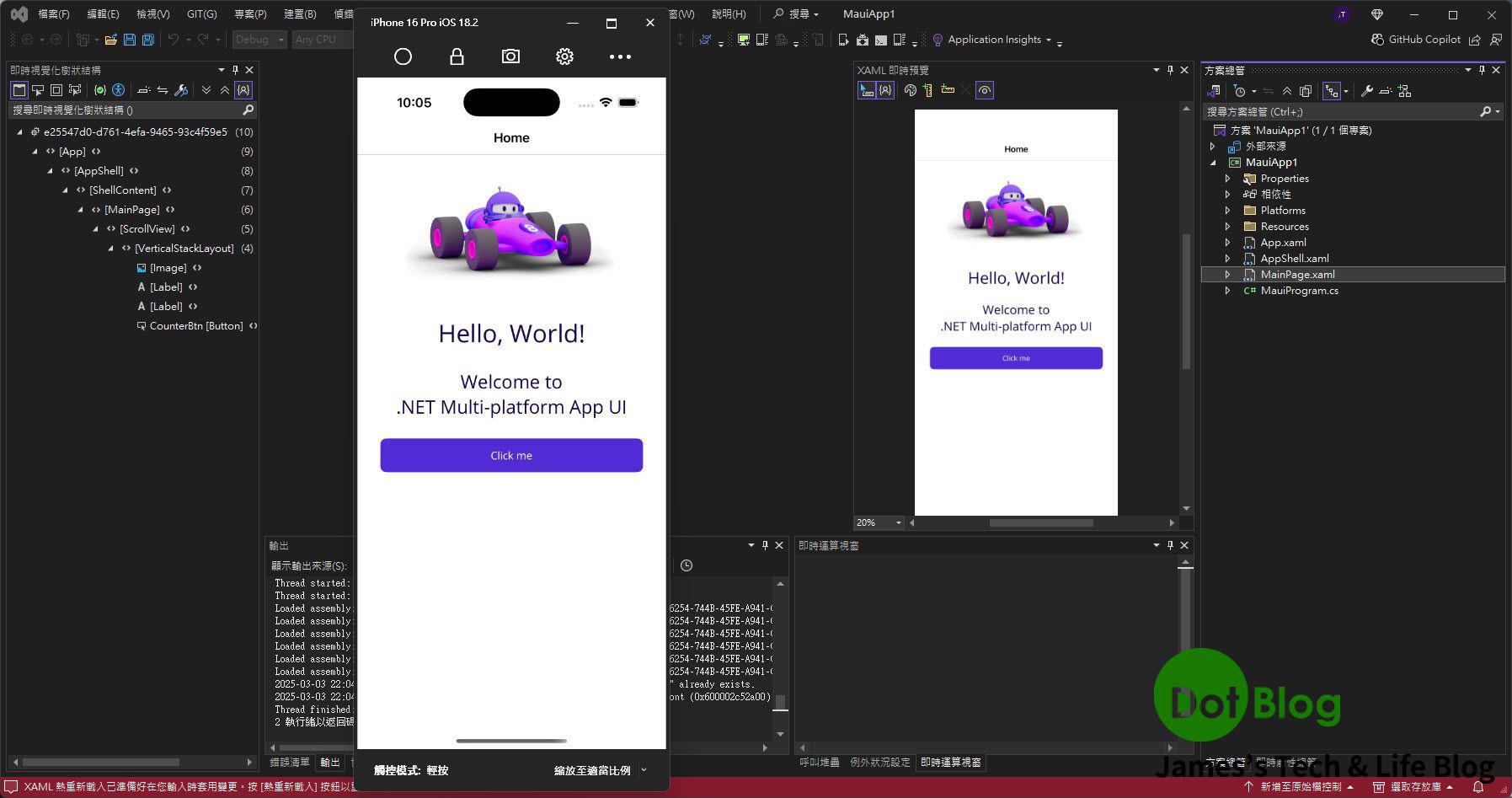
在 Visual Studio 要透由 .NET MAUI 來開發 iOS 應用,連接 macOS 的環境並且使用 iOS Simualtor 進行開發上的處理,應該會是最輕鬆的方式。

由於 Visual Studio 在安裝 .NET MAUI 的工作負載時,只會安裝 "基本" 的 Android 所需的開發與執行環境。如果有遇到一些狀況需要其他的進階使用時,那對於 Android SDK 的元件安裝就必須再進一步的調整。
例如在 前篇 的介紹當中,要啟動所建立的 Android Emulator 時就 "可能" 會有看到類似的提示畫面:
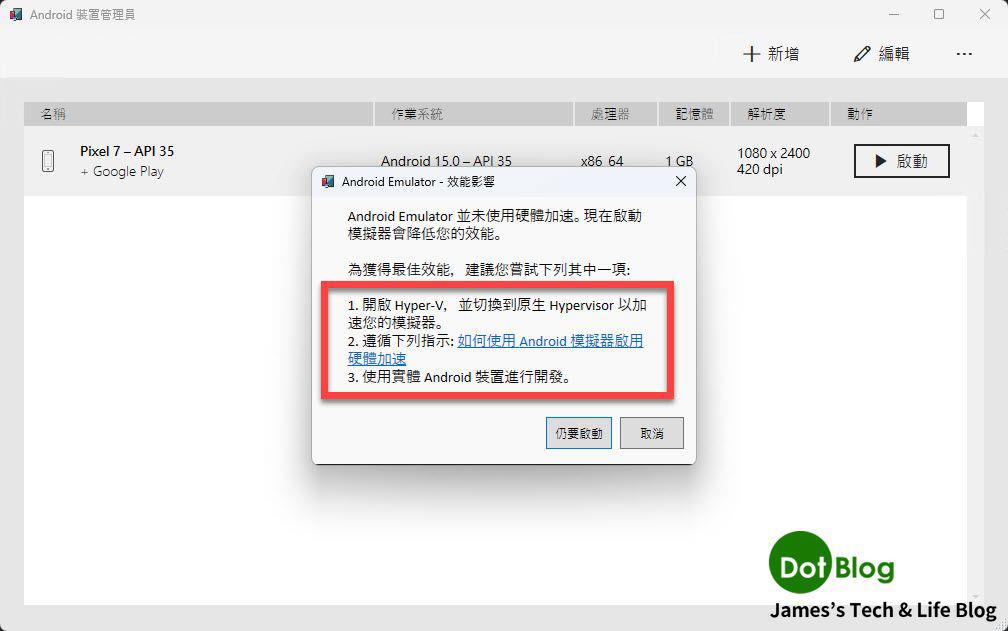
可以怎樣進一步嘗試調整呢?
可以看看本篇介紹。
而由於 .NET MAUI 是一套建置跨平台應用的開發技術,所以如果要在 上回 所建構出的 .NET MAUI 專案,直接切換建置 Android 出應用程式並不是什麼難事:
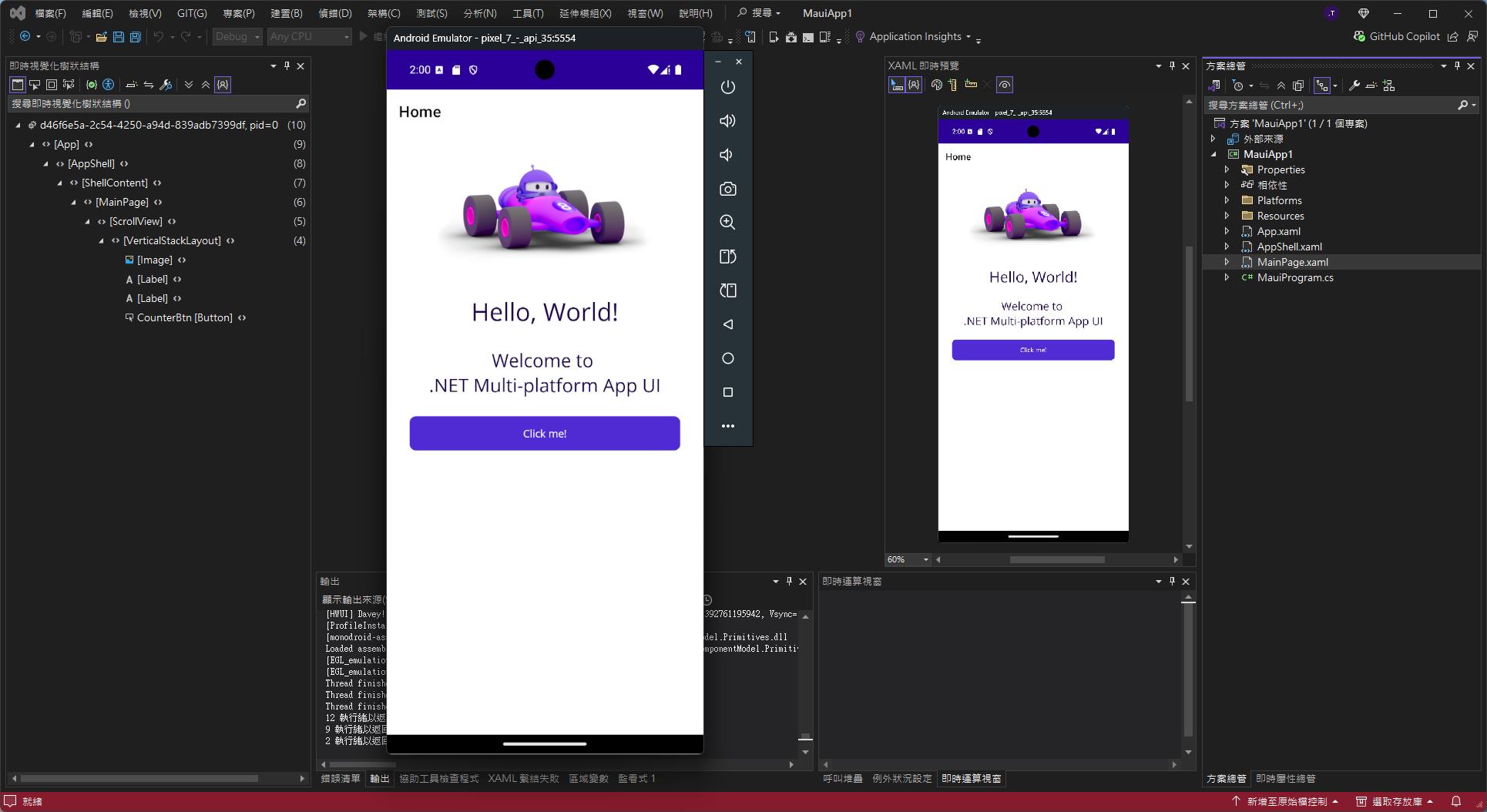
使用 .NET MAUI 開發 Windows 應用不是什麼難事:
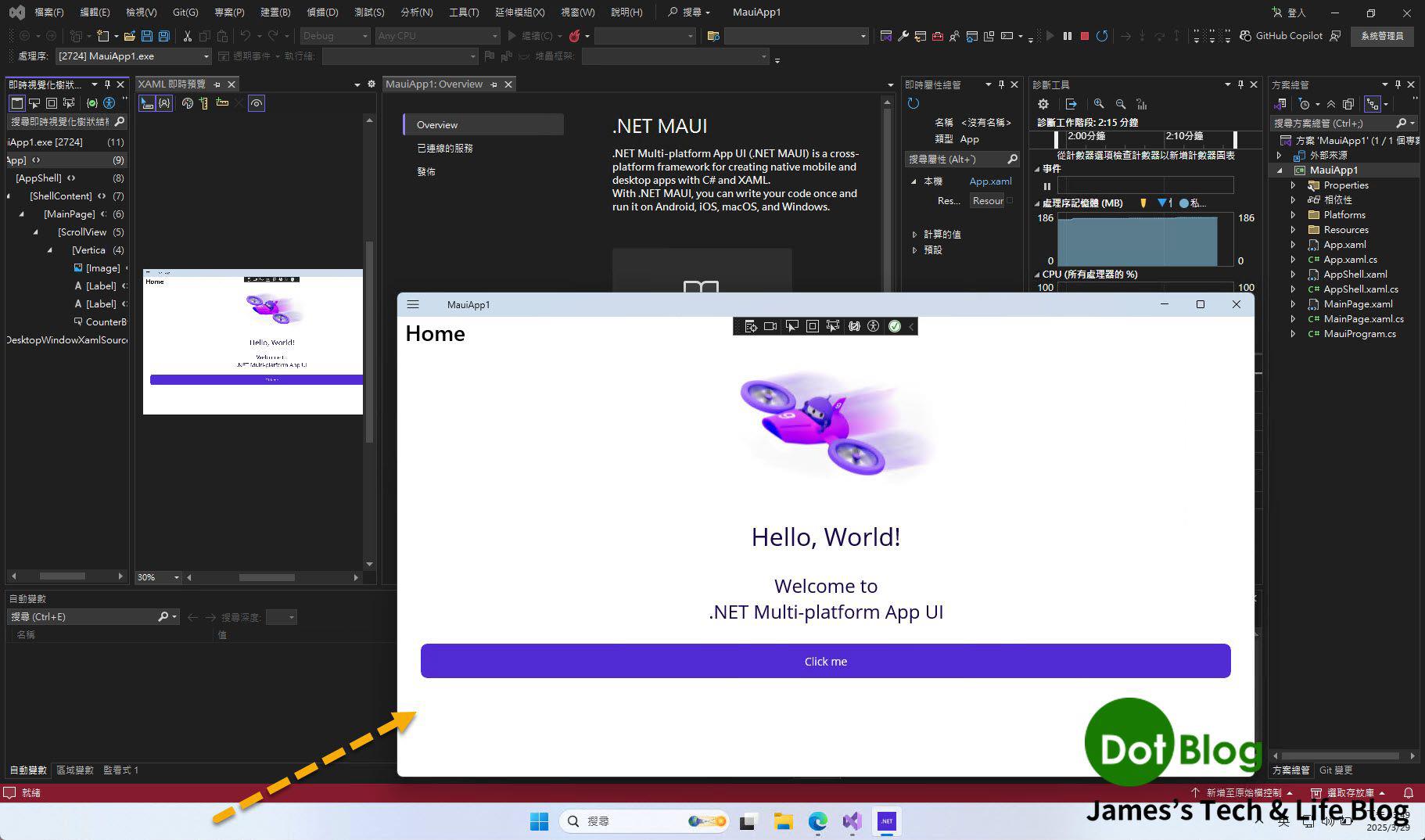
看看如何透過 Visual Studio 的安裝來設定相關的開發環境囉~~
Windows Sandbox (Windows 沙箱) 是一套很方便的 Windows 所內建的隔絕 Windows 環境:

如果要做什麼一些 "不太有把握" (aka 壞壞) 的事情,可以透過 Windows Sandbox 進行測試後,確認真的沒問題再拿到真實的 Windows 環境當中來使用。
這不是一個什麼 .NET 的新特點了…只是一個犯蠢的紀錄。

只是近期常常發生這種犯蠢的事情,所以來我獨自筆記一下。
此為最終結果:
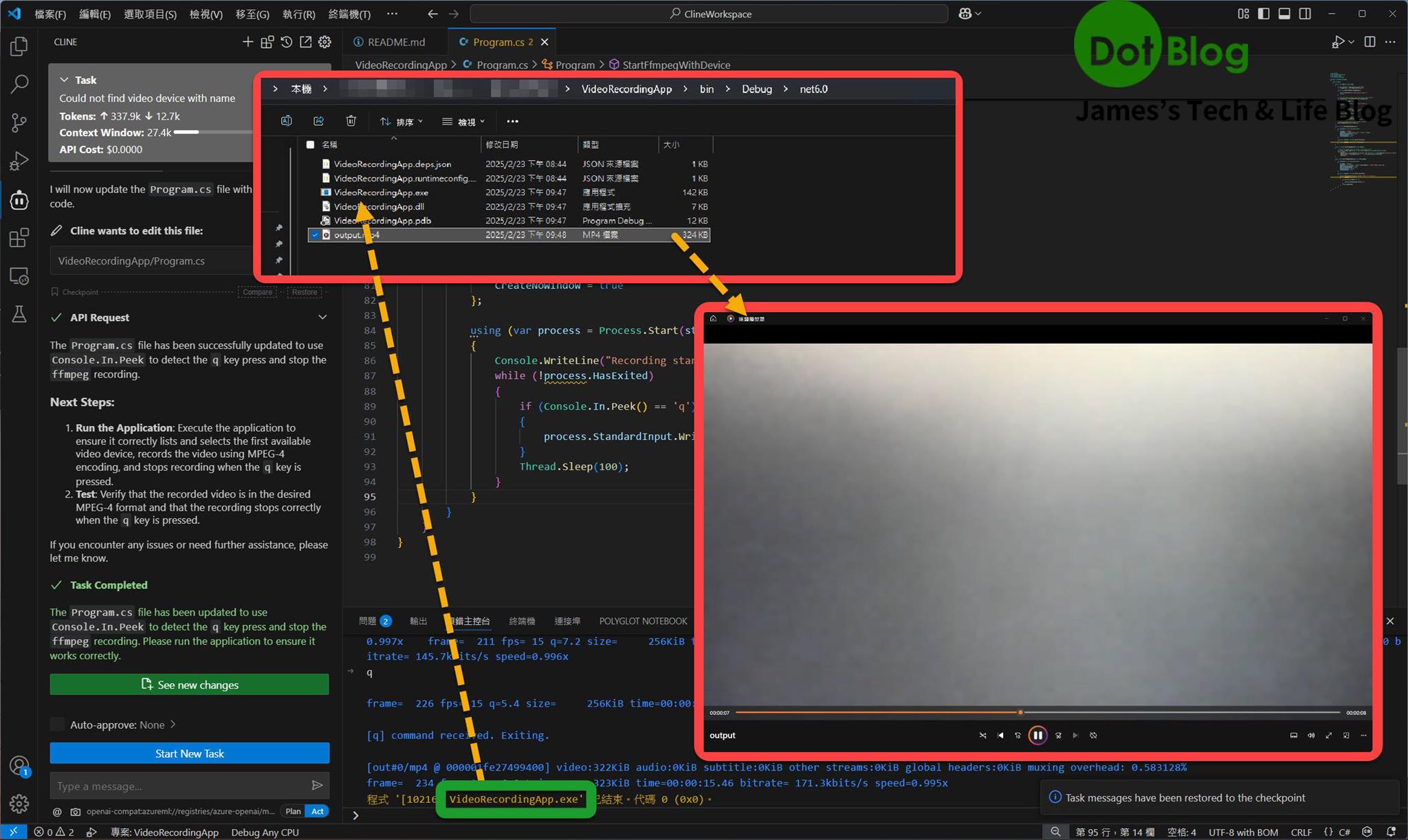
文長,慎入…
在透過 Cline 串接 AOAI 後,僅透過下 Prompt 沒有寫任何網頁應用的處理,所完成的效果。
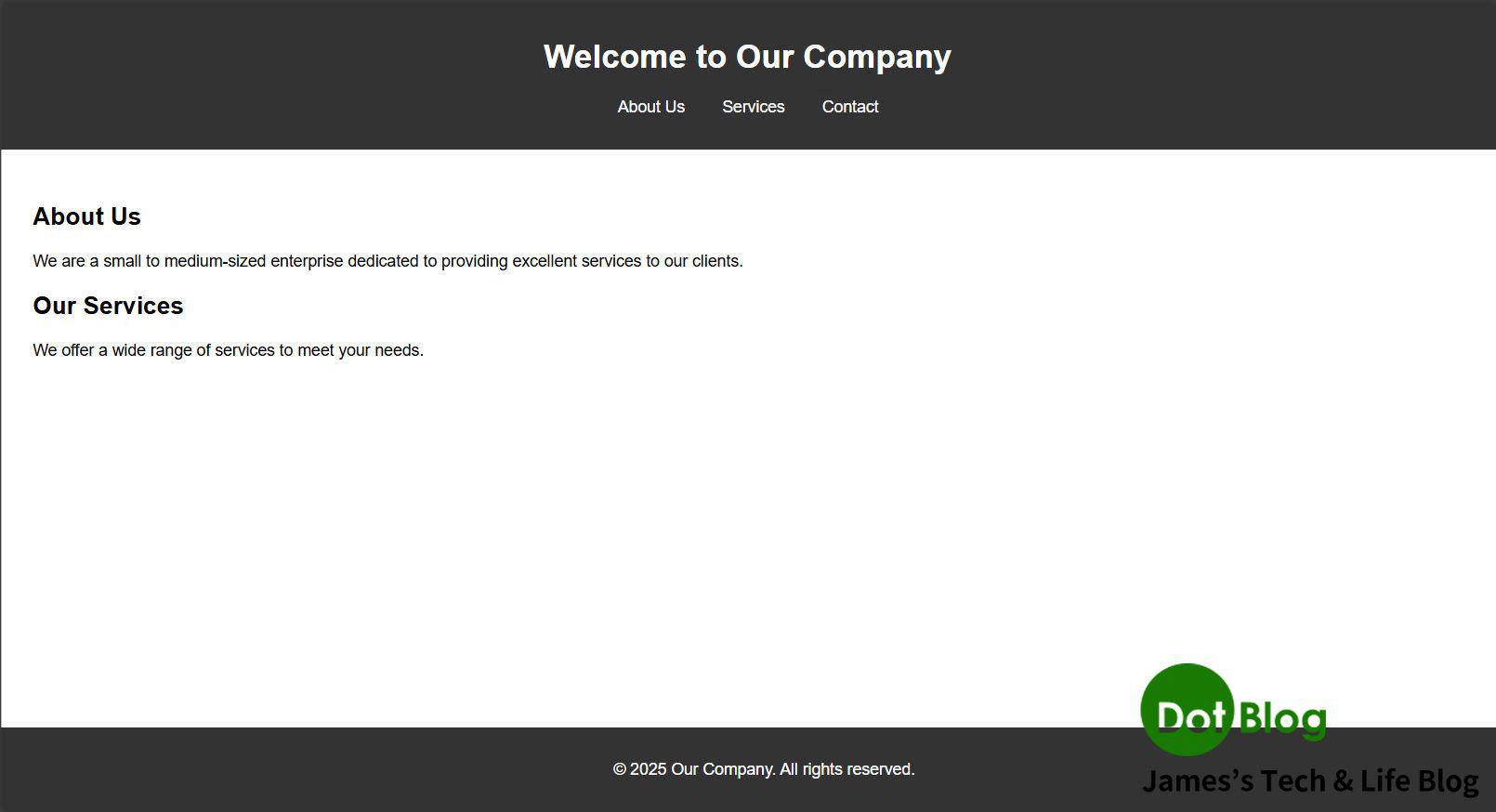
前回 安裝好 Cline for VSCode Extension,本回就繼續來介紹一下如何串接到 Azure OpenAI Service (AOAI):
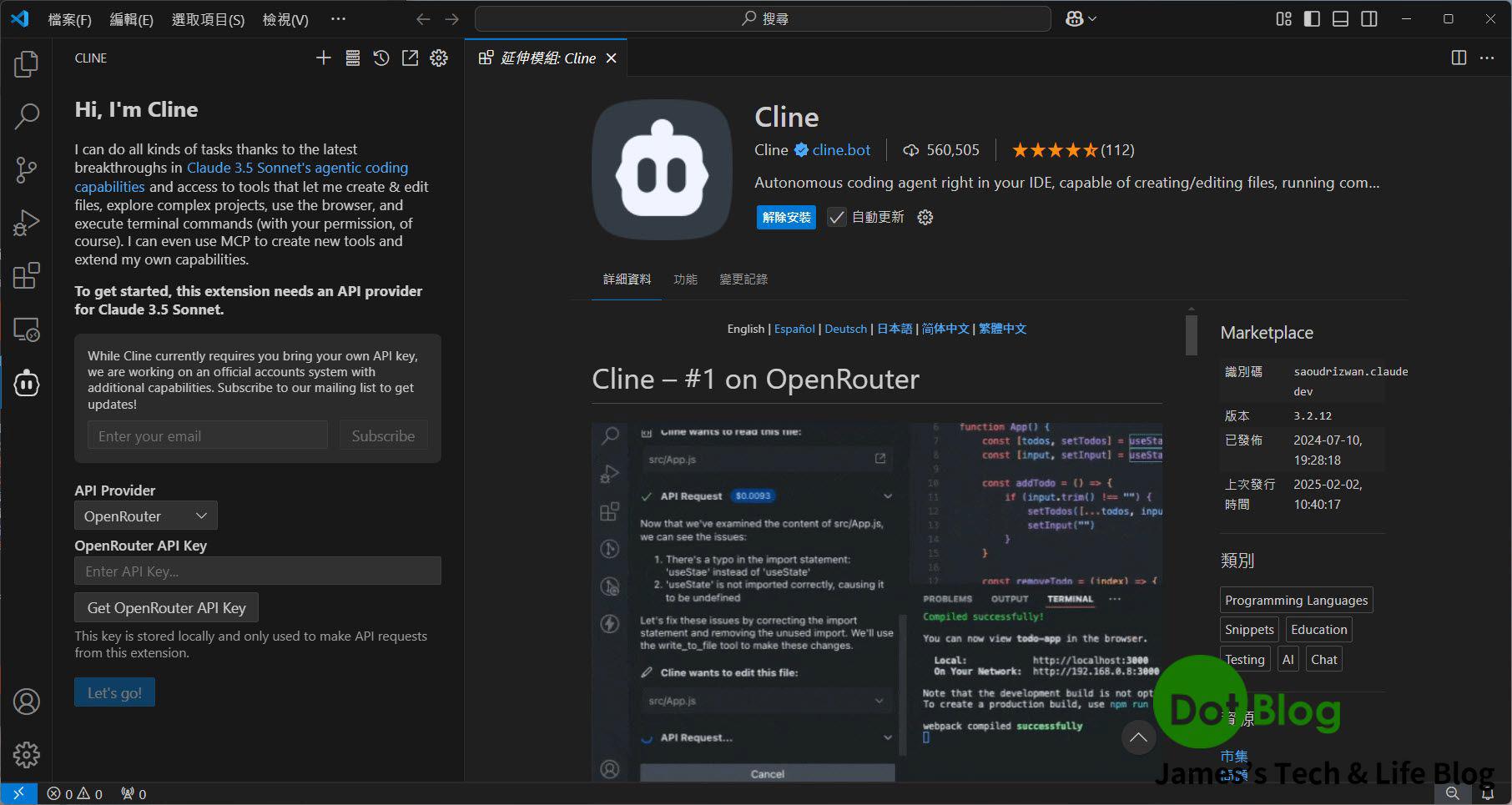
在 AI Agent 當道的時代,該如何應用 Agent 來設計需要的程式,也許可以試試看 Cline。
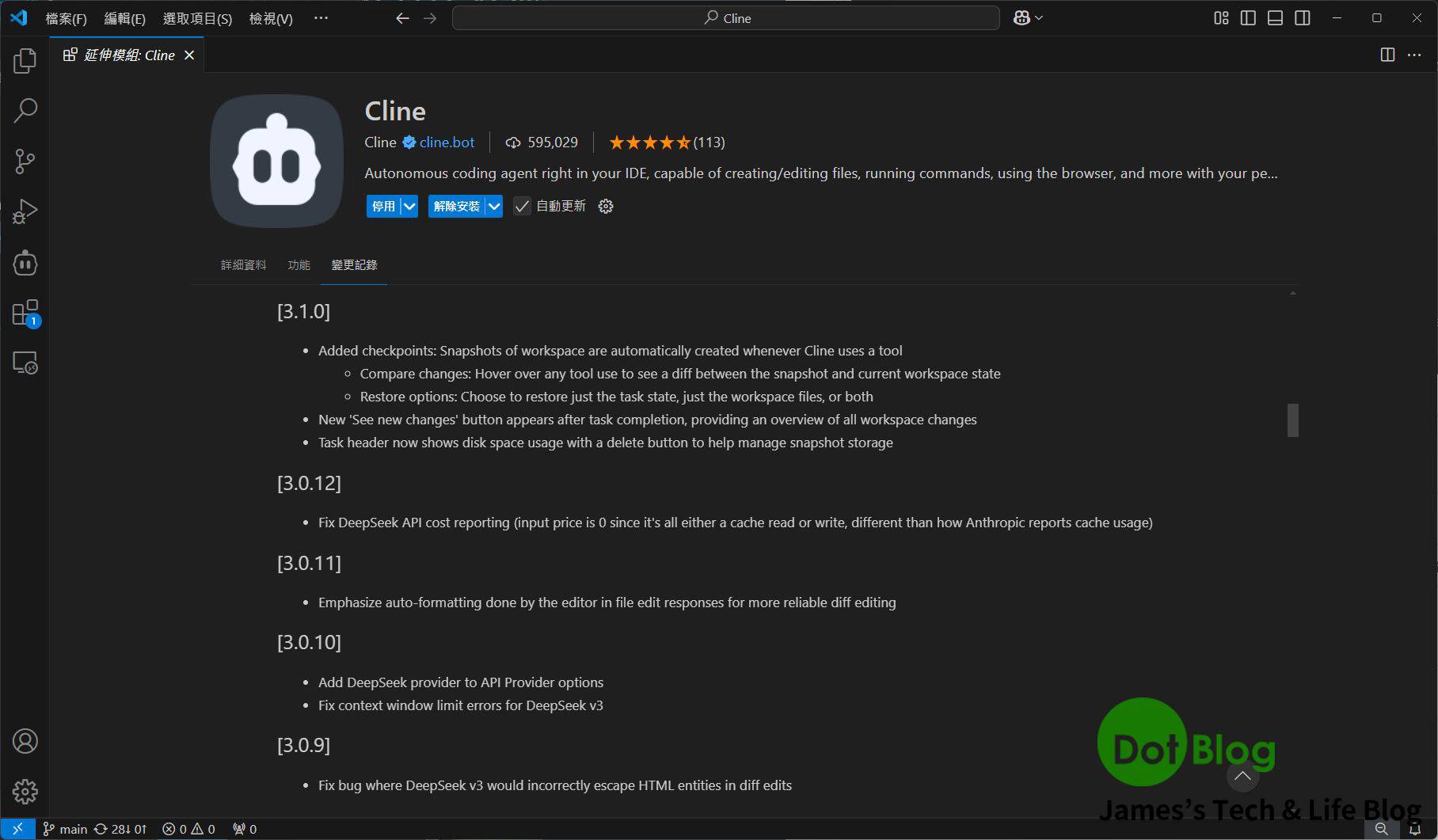
今天收到了 "Gogoro X 娘家熬雞精" 跨界聯名新春禮盒特仕款🔋🐔🎁

PS 這是一篇開箱文~~~~
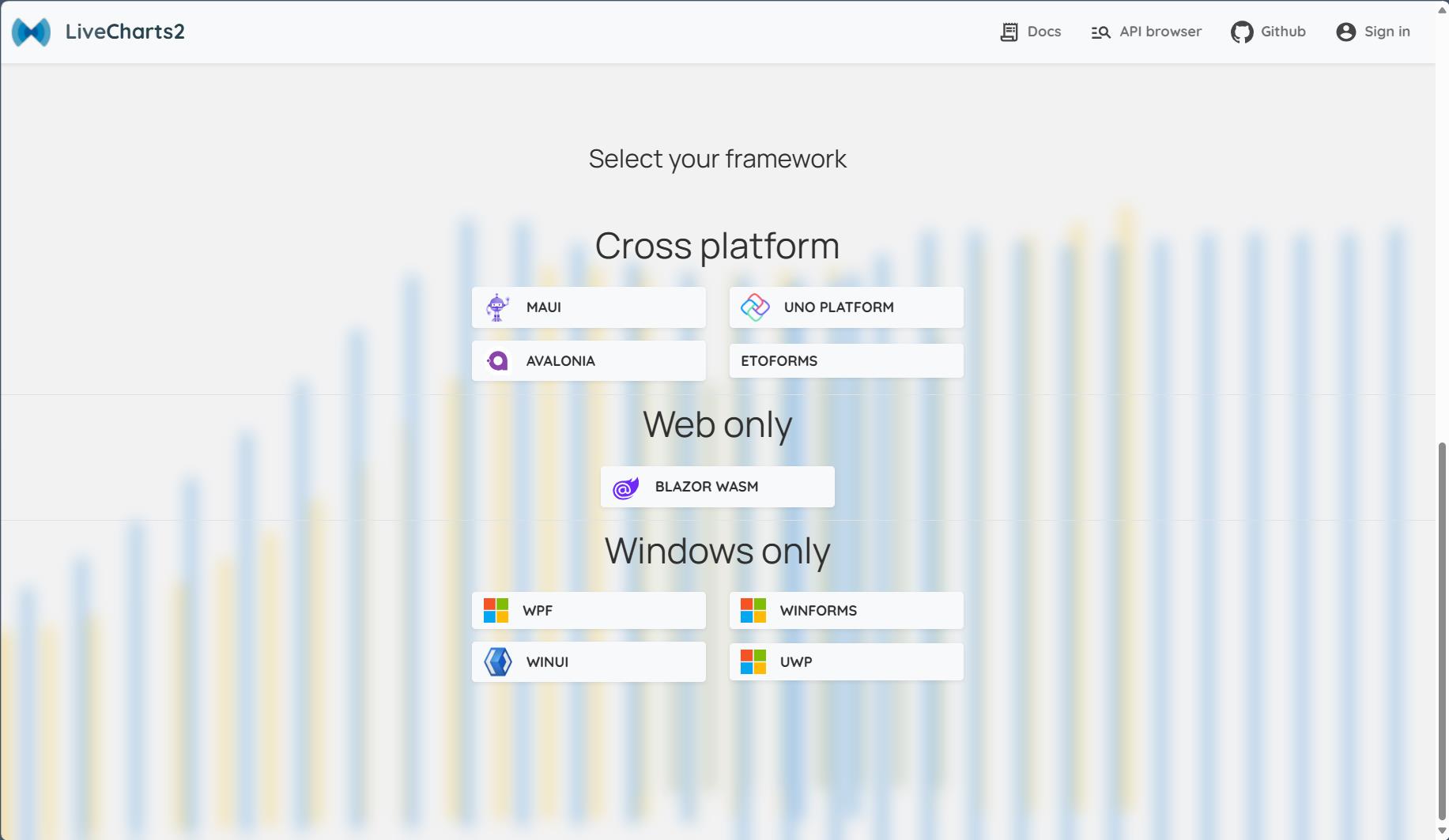
如果需要在 UI 上需要呈現統計圖表的話,LiveCharts2 是一套很不錯的統計圖表的套件,除了完全 OpenSource 外也如官網所提到的,對於 .NET 相關跨平台 UI Framework 都有支援。
https://livecharts.dev/#frameworks
如果考慮 UI 呈現的感覺與效果,個人覺得 LiveCharts2 實在稱的上是 .NET 跨平台開發者在統計圖表上的不二選擇!
有時會因為臨時的課程需求,需要把來參與課程的學員的 email (但該 email 必須要先是 Microsoft Account) 給邀請到自己 Azure 的訂閱帳戶中的目錄下。
然後再發個 Email 邀請函到學員所給的 email ,透過該 email 當中的連結(雖然看起來像極了詐騙 email),登入帳號後就可以加入到該 Azure 的訂閱帳戶中的作用目錄裡。
在 Azure 當中操作 AAD (現稱 Microsoft Entra ID)的動作中,手動單一加入 email 帳號完成邀請,可以。
但當人數的數量變多的時候,這樣純手工在介面上一筆一筆加入是有點蠢的。
所以研究了一下,如何在 Azure 當中能直接快速多量的去處理這件事的方法。
在前一篇 "Avalonia.MAUI Hybrid 之使用 .NET MAUI Essentials 實作篇 - I" 所完成的基礎下,在此篇就能繼續加入相關的 .NET MAUI Essentials 的使用。
不過,還是要提醒一下,如果未完成 Visual Studio 所提供的 .NET MAUI 開發,並完成 Android 、 iOS 環境所需的建置。
那將無法完成本篇所講的部分測試結果。